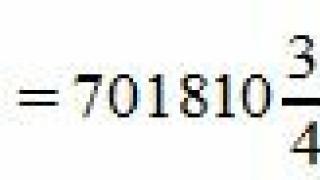بسیاری از کاربران دستگاه های تلفن همراه مبتنی بر سیستم عامل های خانواده اندروید می خواهند تلویزیون، مجموعه کلیپ ها، گوش دادن به موسیقی یا کتاب های صوتی را مستقیماً در دستگاه خود تماشا کنند. و همانطور که بررسی ها نشان می دهد، بهترین گزینه برای این کار است برنامه جهانی Kodi. راه اندازی Kodi در Android برای یک کاربر ناآماده ممکن است در ابتدا مشکلاتی ایجاد کند. در همین حال، اگر بخش های اصلی منو را درک کرده باشید، هیچ چیز پیچیده ای در اینجا وجود ندارد. اما اول از همه.
Kodi چیست؟
برنامه Kodi یک مرکز رسانه منحصر به فرد است که می تواند جایگزین پخش کننده سخت افزاری (یا نرم افزاری)، تلویزیون یا ست تاپ باکس شود.
این برنامه دارای امکانات بسیار زیادی است که کاربر نه تنها می تواند برنامه های تلویزیونی را تماشا کند، بلکه می تواند عکس ها، کلیپ های ویدیویی، گوش دادن به موسیقی آنلاین، پخش سیگنال به پنل تلویزیون و کنترل تلویزیون را مستقیماً روی رایانه با آنالوگ ثابت نصب شده از خود مشاهده کند. دستگاه تلفن همراه، گویی که کاربر یک کنترل از راه دور در دست دارد کنترل از راه دور. همه تنظیمات ممکن است در ابتدا تا حدودی غیرعادی به نظر برسند، اما هیچ چیز پیچیده ای در مورد آنها وجود ندارد.
Kodi: نصب و پیکربندی در مرحله اول
ابتدا، همانطور که انتظار می رود، برنامه باید با دانلود آن از مخزن نصب شود گوگل پلی. در این مرحله نباید هیچ مشکلی وجود داشته باشد.
با این حال، اگر نصب با استفاده از یک فایل APK که از حافظه دانلود نشده انجام شود، باید گزینه اجازه نصب از منابع دیگر را در تنظیمات دستگاه فعال کنید.

پس از نصب و اولین راه اندازی برنامه، با یک رابط کاربری تا حدی غیرعادی از شما استقبال می کند زبان انگلیسی. برای جلوگیری از هرگونه مشکل در ترجمه، ابتدا تنظیمات Kodiاز نظر زبان مورد استفاده باید تغییر کند.

با رفتن به System > Appearance > International > Language می توانید در قسمت system چنین اقداماتی را انجام دهید و زبان مورد نیاز را از لیست انتخاب کنید.
راه اندازی Kodi XBMC: تنظیم رمزگذاری متن و گزینه های صفحه کلید
مرحله بعدی پیکربندی رمزگذاری متن است. باید به این نکته توجه ویژه ای داشته باشید، زیرا حتی اگر مجبور نباشید متن را زیاد وارد کنید، فقط می توانید این پارامترها را در این قسمت تغییر دهید.

به صورت پیشفرض ارائه میشود، نمیتوان آن را تغییر داد، اگرچه در صورت تمایل میتوانید هر یک از گزینههای پیشنهادی دیگر را در لیست انتخاب کنید.
حالت تخصصی و گزینه های پیشرفته
پس از این، بسیاری از کاربران از اینکه آب و هوا را می توان در پارامترها تنظیم کرد، شگفت زده خواهند شد (برنامه حتی می تواند آن را "پیش بینی" کند). در اینجا نیز هیچ چیز پیچیده ای وجود ندارد. در طول مسیر، در بخش انواع فایل باید موارد مورد نیاز را یادداشت کنید.
در حال راه اندازی محافظ صفحه نمایش خود
اما تنظیمات Kodi برای محافظ صفحه نمایش چیز بسیار جالبی است. به طور پیش فرض، کاربر دو گزینه دارد: گزینه از پیش تعیین شده: تیره شدن و سیاه شدن کامل.
با این حال، اگر روی مورد «بیشتر» ضربه بزنید، میتوانید از استفاده از محافظهای صفحه نمایش استاندارد خودداری کنید و مثلاً تغییر تصادفی تصاویر را از برخی سایتها در اینترنت نصب کنید.
نصب فید خبری RSS به عنوان محافظ صفحه نمایش نیز بسیار جالب به نظر می رسد. علاوه بر این، می توانید از عملکرد محافظ صفحه نمایش ویدیو استفاده کنید که به شما امکان می دهد هر ویدیویی را به عنوان محافظ صفحه نمایش خود تنظیم کنید و همچنین بارگیری محافظ های صفحه نمایش زیبا با آکواریوم، بارش برف، شومینه و غیره را ارائه می دهد.
فونت ها و صداها
حال باید به قسمت جلد توجه کنید. راه اندازی Kodi به زبان روسی به شما امکان می دهد از فونت های استاندارد و غیر استاندارد استفاده کنید.
در این بخش می توانید یک فونت بزرگ شده را انتخاب کنید (توصیه می شود از این فونت استفاده کنید، زیرا همه کنترل ها بزرگ خواهند شد). صداهای همراه با این یا آن عمل را می توان خاموش کرد (مشابه با نحوه انجام این کار در تنظیمات طرح صدا در سیستم های ویندوز).

مجدداً از دکمه "بیشتر" برای انتخاب جلد استفاده می شود که پس از آن می توانید چیزی را که انتخاب می کنید انتخاب کنید. بله، حداقل آب و هوا را تنظیم کنید، اما از لیست ارائه دهندگان خدمات، بهتر است Open Weather یا Met Weather را انتخاب کنید و در همان زمان موقعیت مکانی خود را به همراه پارامترهای نمایش داده ها (درجه، سرعت باد و غیره) نشان دهید.
تم ها
برای تم ها، تنظیمات Kodi به شما پیشنهاد می دهد دو گزینه را از پیش تنظیم ها انتخاب کنید. اما مشکل اصلی این است که تم های اضافی از زبان روسی پشتیبانی نمی کنند، بنابراین باید با این موضوع کنار بیایید.
از طرف دیگر، همه چیز به نسخه برنامه یا حتی خود سیستم عامل بستگی دارد.
گزینه های ویدیویی
حالا به طور خلاصه در مورد تنظیمات ویدیو. اگر از حالت پیشرفته به جای حالت اولیه استفاده می کنید، می توانید پارامترهای بسیار زیادی را پیدا کنید.
اصولاً توجه به آنها فایده ای ندارد. اینجا همه چیز روشن است. ما آنچه را که نیاز داریم انتخاب می کنیم. اما در اینجا یک پارامتر است که شایسته است توجه ویژه. این قابلیت استفاده از افکت سه بعدی اجباری یا همان طور که در تنظیمات نامیده می شود، تصویر استریوسکوپی است.
موسیقی
با تنظیمات موسیقی، همه چیز به این سادگی نیست. به نظر می رسد که پارامترهای اصلی دقیقاً مشابه حالت معمول هستند پخش کننده نرم افزاراما برای به دست آوردن اطلاعات تراک ها و آلبوم ها از اینترنت (مانند تگ های ID3)، بهتر است Universal Scrapper را به عنوان منبع انتخاب کنید.

اما بهتر است تنظیمات اولویت در دریافت اطلاعات آنلاین را غیرفعال کنید. واقعیت این است که وقتی بارگذاری می شود، تمام برچسب های موجود را به طور کامل جایگزین می کند.
در تنظیمات پخش گزینه هایی برای تنظیم مراحل عقب و تنظیم سطح صدای خودکار نه تنها برای یک آهنگ، بلکه برای کل آلبوم (عملکرد بسیار ضروری) وجود دارد.
در لیست فایل ها می توانید نحوه نمایش اطلاعات مربوط به آنها را مشخص کنید. برای کارائوکه و خواندن سی دی، تمام پارامترها را می توان بدون تغییر رها کرد (بعید است که اکثر کاربران بخواهند یک درایو دیسک را به یک دستگاه تلفن همراه متصل کنند، زیرا این کاملا غیر عملی و دشوار است). خوب، اگر می خواهید آواز بخوانید، این اختیاری است.
تلویزیون
در نهایت، چند کلمه در مورد نحوه پیکربندی ماژول تلویزیون Kodi. اکثر کاربران برنامه را عمدتاً برای تماشای هدف اصلی آن نصب می کنند).

در برنامه Kodi، تنظیمات تلویزیون در بخش مربوطه ماژول های PVR انجام می شود. شما نیازی به استفاده از همه آنها ندارید. در پخش معمولی آنلاین، تنها شامل استفاده از یک ماژول - PVR Simple Client است که باید روی آن ضربه بزنید و آن را روشن کنید. بقیه را می توان با خیال راحت غیرفعال کرد.
در بخش برنامه ها همه چیز ساده است، اما توصیه می شود به روز رسانی را تا حدود 700 دقیقه افزایش دهید، که به شما امکان می دهد تا حدودی اقتصادی تر از باتری استفاده کنید.
اما بهتر است گزینه پخش آخرین کانال را فعال کنید. سپس، وقتی وارد برنامه میشوید، میتوانید تلویزیون تماشا کنید، حتی اگر فقط به موسیقی گوش دهید.
در مرحله بعد، می توانید زمان تاخیر تعویض کانال را پیکربندی کنید. این در هنگام پیمایش سریع از یک کانال به کانال دیگر مفید است و نه هنگام انتخاب کانال مورد نظربا فشردن دکمه های اعداد شما همچنین می توانید یک ضبط از کانال انتخاب شده تنظیم کنید، اگرچه با لیست های پخش و تلویزیون تورنت این به وضوح بی ربط به نظر می رسد.
افزونه ها
بنابراین، ما رسانه ها را مرتب کرده ایم. حالا بیایید ببینیم چه چیزی به عنوان افزونه ارائه می شود. اولین و مهمترین چیز این است که به روز رسانی خودکار را فعال کنید، زیرا عملکرد برنامه به طور مداوم در حال گسترش و اضافه کردن ماژول های جدید است.

میتوانید بهروزرسانیهای ماژول را بلافاصله از مخزن نصب کنید. درست است ، این کاملاً انگلیسی زبان است ، بنابراین می توانید نسخه های روسی را بارگیری کنید و سپس از ابزار نصب از بایگانی ZIP استفاده کنید. اما می توانید از Sippius به عنوان یک مخزن استفاده کنید.
به هر حال، همه افزونه ها بر اساس دسته بندی مرتب شده اند. به عنوان مثال، اگر می خواهید از کتاب های صوتی استفاده کنید، فقط باید مورد مناسب را انتخاب کرده و بر روی دکمه نصب کلیک کنید.
همه چیز با ویدیو نیز ساده است. بسیاری از کاربران منبع اوکراینی FS.UA یا پورتال روسی MY-HIT.RU را ترجیح می دهند. تقریباً هر چیزی را می توانید روی آنها پیدا کنید. تلویزیون تورنت فوراً راه اندازی می شود.
بهتر است "Kinopoisk" را به عنوان منبع اطلاعات انتخاب کنید. علاوه بر این، می توانید از افزونه های عکس استفاده کنید که به شما امکان می دهد تصاویر را از شبکه اجتماعی VKontakte بارگیری و مشاهده کنید.
برای ویدیوها، باید دسته مورد نظر خود (کلیپ ها، فیلم ها، سریال های تلویزیونی و غیره) را به میل خود مشخص کنید.
برای تلویزیون، همچنین باید مسیر منبع لیست های پخش و جداول کانال را مشخص کنید. یک انتخاب خوب، فعال کردن پیوند به منبع EDEM.TV است. متأسفانه، نمیتوان آدرسهای کپی شده را در قسمتهای تنظیمات جایگذاری کرد، بنابراین همه دادهها باید به صورت دستی وارد شوند.
پس از انجام تمام تنظیمات و نصب افزونه ها، برنامه باید مجددا راه اندازی شود، اگرچه می توانید با برداشتن تیک و بررسی مجدد آیتم تلویزیون، این کار را بسیار ساده تر انجام دهید.

برای تعویض راحت تر کانال، می توانید علاوه بر این، Kore (کنترل از راه دور مجازی از طریق Wi-Fi) را نصب کنید. با این حال، هنگام نصب افزونه، باید یک حساب کاربری با ورود و رمز عبور ایجاد کنید و همچنین انتخاب کنید. سیستم کامپیوتریبرای مدیریت (به عنوان مثال، اگر برنامه Kodi دسکتاپ روی لپ تاپ نصب شده باشد). در ضمن هنگام اتصال به اینترنت ابتدا باید با کلیک بر روی دکمه مربوطه تست کنید. رابط کاربری خود برنامه بسیار ساده است، برنامه اصلی Kodi با آن هماهنگی کامل دارد و تمام دکمه های اصلی، لیست پخش و غیره روی صفحه نمایش داده می شوند.بنابراین حتی مدل های قدیمی تلویزیون را می توان به پنل های واقعی تلویزیون هوشمند تبدیل کرد. و تجهیزات کامپیوتری را به پخش کننده های رسانه ای چند منظوره تبدیل کنید.
و البته، توصیف تمام پارامترها و تنظیمات Kodi به سادگی غیرممکن است، بنابراین در اینجا فقط به اساسی ترین نکات اشاره شده است. اگر بخواهید، فهمیدن همه چیز دشوار نخواهد بود.
فریمورک های چند پلتفرمی به توسعه دهندگان اپلیکیشن موبایل ارائه می کنند مجموعه کاملابزارهای طراحی شده برای بهبود بهره وری از طریق حل مشکلات رایج. سوال این است که کدام فریم ورک برای توسعه موبایل بهتر است. برای کمک به شما در پاسخ به این سوال، ما یک لیست ویژه از چارچوب های چند پلتفرمی برای توسعه اپلیکیشن های موبایلی با کیفیت بالا آماده کرده ایم.
توسعه یک برنامه تلفن همراه با استفاده از یک فریم ورک چند پلتفرمی مسیر کوتاهتری برای تکمیل موفقیتآمیز کار است.
با نزدیک به سه میلیون برنامه در گوگل پلی، سیستم عامل اندروید بر چشم انداز موبایل مسلط است. افراد، شرکت های کوچک و شرکت های بزرگبه سختی تلاش می کنند تا حضور قدرتمندی در موبایل ایجاد کنند و سهم بازار خود را به دست آورند. با این حال، همه افراد تجربه و منابع لازم برای ایجاد یک اپلیکیشن موبایل خوب از ابتدا با استفاده از ابزارهای بومی را ندارند.
هدف فریمورک ها این است که توسعه اپلیکیشن موبایل را تا حد امکان آسان کند.
فهرست فریم ورک های توسعه اپلیکیشن های چند پلتفرمی:
- کرونا SDK؛
آیا ایجاد برنامه ها و بازی ها با استفاده از Corona SDK آسان است؟ سازندگان فریم ورک Corona SDK قول توسعه ده برابر سریعتر بازیها و اپلیکیشنهای موبایل را میدهند. اصلا این چطور ممکن است؟ احتمالاً به این دلیل است که ساختار داخلیبرنامههای Corona کاملاً مبتنی بر Lua هستند، یک زبان برنامهنویسی سبک وزن چند پارادایمایی با تأکید بر سرعت، قابلیت حمل، توسعهپذیری و سهولت استفاده.
وبسایت رسمی Corona SDK حاوی راهنماها، درسها و مثالهایی است که برای تبدیل توسعهدهندگان مبتدی برنامههای تلفن همراه به حرفهای با تجربه طراحی شدهاند. راهنماها و نکات انواع موضوعات توسعه دهنده را پوشش می دهند. از مبانی توسعه موبایلبه موضوعات پیچیده تر چارچوب Corona SDK کاملا رایگان است. ما در مورد کراس پلتفرم به یاد داریم. این برنامه هم روی ویندوز و هم بر روی Mac OS X اجرا می شود و از تست برنامه بلادرنگ پشتیبانی می کند.
- TheAppBuilder.
بنابراین، توضیحات TheAppBuilder چارچوبی است که توسط برخی از بزرگترین سازمانها در جهان استفاده میشود و مجهز به یک رابط کاربری برای سرعت بخشیدن به توسعه کد برنامه است. بررسیهایی وجود دارد که نشان میدهد این نسخه زمانی که برای ایجاد ارائههای شرکتی و موارد دیگر استفاده میشود، بهترین عملکرد را دارد برنامه های کاربردی اطلاعات. این چارچوب با بلوکهای آماده برای اعلانهای فشار، بازخورد، نظرسنجی، بهروزرسانی محتوا، تجزیه و تحلیل و موارد دیگر ارائه میشود. بهتر از همه، TheAppBuilder مستقیماً با Google Play ادغام می شود و به شما امکان می دهد برنامه های آماده را با یک کلیک منتشر کنید.
- زامارین
فریم ورک Xamarin توسط همان افرادی که Mono را ایجاد کرده اند، سازگار با استاندارد ECMA و دارای مجموعه ای از ابزارهای سازگار با دات نت فریم ورک است. Xamarin به توسعه دهندگان یک پایگاه کد C# ارائه می دهد که می توانند از آن برای ایجاد برنامه های خود برای همه سیستم عامل های اصلی تلفن همراه استفاده کنند.
بر خلاف بسیاری از فریمورک های دیگر، Xamarin قبلاً توسط بیش از 1.4 میلیون توسعه دهنده در سراسر جهان استفاده شده است. با Xamarin برای ویژوال استودیو، توسعه دهندگان می توانند از قدرت Microsoft Visual Studio و تمام ویژگی های پیشرفته آن، از جمله تکمیل کد، IntelliSense و اشکال زدایی برنامه در شبیه ساز یا دستگاه تلفن همراه استفاده کنند. ویژگی Xamarin Test Cloud به شما امکان می دهد تا 2000 برنامه را فوراً آزمایش کنید دستگاه های واقعیدر ابر (از راه دور، از طریق اینترنت). این تا حد زیادی بهترین راه برای مقابله با تکه تکه شدن شدید اکوسیستم اندروید و انتشار برنامه های موبایل بدون اشکال است که بدون هیچ مشکل عمده ای در اکثر گجت ها اجرا می شوند.
- Appcelerator Titanium;
چارچوب Appcelerator Titanium بخشی از پلتفرم Appcelerator است که شامل تمام ابزارهایی است که توسعهدهندگان برنامههای موبایل برای ساخت، آزمایش و استقرار برنامههای بهینهسازی شده نیاز دارند. چارچوب Titanium از جاوا اسکریپت برای فراخوانی مجموعه وسیعی از APIها استفاده می کند. این APIها توابع سیستم عامل بومی نامیده می شوند که عملکرد استثنایی و طبیعی را ارائه می دهند ظاهر.
تیتانیوم شامل یک فرآیند توسعه اپلیکیشن موبایل با دید بصری است که به شدت به بلوکهای کد از پیش ساخته شده متکی است که میتوانند از طریق کشیدن و رها کردن مونتاژ شوند. شما می توانید مدل های داده را به صورت برنامه ای یا بصری ایجاد کنید. برنامه های تلفن همراه تمام شده خود را در فضای ابری آزمایش کنید و با داشبورد Mobile Lifecycle که در اختیار شما قرار می دهد آنها را ردیابی کنید اطلاعات ارزشمنددر مورد عملکرد برنامه
- PhoneGap؛
PhoneGap از Adobe یکی از محبوب ترین فریم ورک های جهان برای توسعه برنامه های اندروید است. این توسط تیم توسعه Apache Cordova ایجاد شده است. محیط توسعه اپلیکیشن موبایل با متن باز کد منبع، از CSS3 و HTML5 و همچنین جاوا اسکریپت برای توسعه بین پلتفرمی. PhoneGap دیگر است نرم افزارکاملا متن باز
این برنامه مبتنی بر یک برنامه دسکتاپ بصری است که برای ایجاد برنامهها و اتصال این برنامهها به دستگاههای تلفن همراه (تلفن/گوشیهای هوشمند، تبلت) استفاده میشود. در نهایت، دیگر از دستورات متنی مبهم که به راحتی اشتباه گرفته می شوند و به خاطر سپردن آنها سخت است، خبری نیست. برنامه دسکتاپ فوق العاده با برنامه تلفن همراه PhoneGap تکمیل می شود. این برنامه به شما امکان می دهد فوراً تغییرات را در دستگاه تلفن همراه متصل خود مشاهده کنید. موارد دیگری که PhoneGap را بسیار توصیه می کند، کتابخانه بزرگ افزونه ها، ابزارهای شخص ثالث و جامعه پر رونق آن است.
- یونی؛
Ionic یک چارچوب رایگان و متن باز است که تحت مجوز MIT مجوز دارد. این یک کتابخانه کامل از اجزا و ابزار را ارائه می دهد. Ionic به شما امکان توسعه را می دهد برنامه های وب مترقیو برنامه های موبایل بومی برای همه فروشگاه بزرگبرنامه ها - همه از یک پایه کد واحد. به لطف بهترین پلاگین های بومی، استفاده از ویژگی هایی مانند بلوتوث و کیت سلامت بسیار آسان است و احراز هویت اثر انگشت نیز پشتیبانی می شود.
Ionic همچنین برای تنظیم عملکرد و بهینه سازی طراحی شده است. همه برنامه های ساخته شده با استفاده از Ionic به نظر استاندارد هستند و به همان اندازه خوب کار می کنند. بر این لحظهتقریباً چهار میلیون برنامه توسط پنج میلیون توسعه دهنده Ionic در سراسر جهان ایجاد شده است. اگر می خواهید به آنها بپیوندید، از وب سایت رسمی بازدید کنید و در مورد این چارچوب بیشتر بدانید.
- NativeScript؛
جاوا اسکریپت و انگولار و همچنین تایپ اسکریپت شاید رایج ترین فناوری های توسعه وب هستند. با استفاده از چارچوب NativeScript، می توانید از آنها برای ایجاد برنامه های کاربردی نیز استفاده کنید. به زبان ساده، NativeScript رابط های کاربری پلتفرمی را از آن ایجاد می کند پایه تککد بر خلاف سایر چارچوب های یکپارچه، NativeScript توسط Telerik، یک شرکت بلغاری که ابزارهای نرم افزاری مختلفی را ارائه می دهد، پشتیبانی می شود.
آیا به درس هایی در مورد ایجاد برنامه های تلفن همراه در چارچوب NativeScript چند پلتفرمی نیاز دارید؟ برای کمک به توسعه دهندگان برنامه های تلفن همراه برای آشنایی با این چارچوب، وب سایت رسمی حاوی مثال های فراوان و مفصل است وسایل کمک آموزشی. میتوانید پیادهسازیهای واقعی برنامههای تلفن همراه را مشاهده کنید، اسناد رسمی را مطالعه کنید و حتی در کد منبع غواصی کنید.
- React Native.
React Native توسط فیس بوک توسعه یافته و توسط اینستاگرام، تسلا، Airbnb، بایدو، والمارت و بسیاری دیگر از شرکت های Fortune 500 استفاده می شود. چارچوب React JavaScript فیس بوک منبع باز است ( متن باز). از آنجایی که React Native از همان بلوکهای سازنده رابط کاربری مانند برنامههای تلفن همراه معمولی برای گجتهای iOS و Android استفاده میکند، نمیتوان یک برنامه React Native را از برنامهای که با استفاده از Objective-C یا Java ساخته شده است متمایز کرد. پس از به روز رسانی کد منبع، بلافاصله تغییرات را در پنجره پیش نمایش برنامه مشاهده خواهید کرد. اگر زمانی احساس کردید که نیاز به بهینه سازی دستی بخش های خاصی از برنامه خود دارید، React Native به شما امکان ترکیب کردن را می دهد کد بومیبا کامپوننت هایی که به زبان Swift یا Objective-C و جاوا نوشته شده اند.
- سنچا تاچ.
Sencha Touch چیست؟ مانند TheAppBuilder، این یک چارچوب سازمانی برای ایجاد برنامه های کاربردی تلفن همراه جهانی است. برای دستیابی به آن از تکنیک های شتاب سخت افزاری استفاده می کند عملکرد بالا. Sencha Touch با پنج دوجین مؤلفه رابط کاربری داخلی و تمهای ظاهری مناسب ارائه میشود که ایجاد برنامههای شگفتانگیز را آسان میکند که کاربران را به خود جذب میکند.
این چارچوب شامل یک بسته داده قوی است که می تواند از داده های هر کدام استفاده کند منبع داخلیداده ها. با استفاده از این بسته، می توانید مجموعه ای از داده ها را با استفاده از مدل های بسیار کاربردی ایجاد کنید که ویژگی هایی مانند مرتب سازی و فیلتر کردن را ارائه می دهند. Sencha Touch از سوی بسیاری از شرکت ها و سازمان های با نفوذ مورد تحسین قرار گرفته است.
نتیجهگیری از بررسی چارچوبهای چند پلتفرمی برای توسعه اپلیکیشن موبایل:
مهم نیست که کدام چارچوب توسعه برنامه تلفن همراه را انتخاب می کنید، اگر فکر کردید که گزینه های محیط توسعه بهتری وجود دارد، از تغییر نظر خود نترسید. فریمورک های کراس پلتفرم بسیار روان هستند و فریمورک های جدید به طور منظم منتشر می شوند. هدف آنها این است که به شما کمک کنند تا به سرعت یک ایده اولیه را تبدیل کنید برنامه کاربردیو یک برنامه کاربردی تلفن همراه به یک محصول نهایی تبدیل شود. در پایان، فرقی نمیکند که با استفاده از آخرین چارچوب مدرن که همه از آن صحبت میکنند به هدف خود برسید یا یک چارچوب قدیمی که شروع به گرد و غبار میکند.
زمانی که شرکت چینی IT هوآوی تصمیم گرفت تا جدید خود را معرفی کند تلفن چند رسانه ایاین موزه که توسط موزه ملی پرآذین کاتالونیا در بارسلونا احاطه شده است، مطمئناً به خبرنگاران حاضر (که اخبار فناوری را پوشش می دهند) نکاتی را در مورد آنچه که می بینند ارائه می دهد. پس از همه، گوشی هوشمند تاشو اخیرا معرفی شده است هواوی میت X کمی شبیه یک نقاشی کمیاب پیکاسو است.
اولین بررسی Huawei Mate X: گوشی هوشمند با صفحه نمایش تاشو - جذاب، قدرتمند مشخصات فنیو قیمت فوق العاده گرانی برای خرید آن.
بنابراین، گوشی هوشمند Huawei Mate X چیست؟ برداشت از اولین بررسی هواوی میت ایکس را می توان با عبارت فوق العاده بودن این گوشی هوشمند بیان کرد. حتی این جمله که این یک گوشی هوشمند زیبا است، نظر را کمی ملایم می کند. بلکه او در نوع خود باشکوه است. این احتمالاً شایسته ترین طراحی صنعتی در بین هر تلفن همراهی است که غول های فناوری تا به حال در چند سال اخیر عرضه کرده اند. گوشی هوشمند جدید هواوی، از روی تفکر و تخیل عمیق، به وضوح مرزهای گوشی های هوشمند را گسترش می دهد. از آنجایی که اندازه صفحه نمایش گوشی هوشمند به راحتی به تبلت تبدیل می شود. بدین ترتیب محتوای موبایلرا می توان به روشی مناسب برای موقعیت مشاهده کرد.
کسانی که همه چیز را در مورد تلفنها میدانند ممکن است فکر کنند وقتی از میت ایکس برای قیمت منحصر به فرد خواسته میشود، میت ایکس کمی شبیه داستان پیکاسو است زیرا یک گوشی هوشمند بسیار گران قیمت است. Mate X قیمت گوشی های هوشمند را افزایش داده است. اما شاید با توجه به مشخصات ارائه شده، بتواند برچسب قیمت خود را توجیه کند قیمت بالابرای کسانی که تصمیم می گیرند کدام گوشی را بهتر بخرند.
نمایش در هواوی میت ایکس.
کدام نمایشگر بهتر است؟ هواوی میت ایکس دارای یک صفحه نمایش است که می تواند به سه پیکربندی مختلف تبدیل شود. حالت اول تبلت 8 اینچی است. این یک مربع تقریبا کامل با نسبت تصویر 8:7.1 و وضوح تصویر 2480 در 2200 پیکسل است.
از آنجایی که صفحه نمایش در قسمت بیرونی گوشی هوشمند قرار دارد، هنگامی که دستگاه تلفن همراه تا می شود، دو صفحه نمایش داده می شود. صفحه نمایش جلویی 6.6 اینچ از لبه به لبه، با نسبت تصویر 19.5:9 و وضوح پیکسل 2480 در 1148 تکمیل شده است.
نیز وجود دارد انتهای عقب، که اینچ صفحه نمایش کمتری را ارائه می دهد زیرا دوربین ها و دسته دستگاه را در خود جای داده است. شما در درجه اول از این قسمت برای گرفتن عکس سلفی استفاده خواهید کرد. این بخش اندازه صفحه نمایش مناسب (اما نازک) 6.38 اینچی با نسبت تصویر 25:9 تا حدودی فشرده و وضوح 2480 در 892 پیکسل را ارائه می دهد.
هواوی میت ایکس از نظر ضخامت چقدر راحت است؟
گوشی هواوی میت ایکس در حالت تا شدن 11 میلی متر ضخامت دارد و برخلاف رقیب خود گوشی سامسونگگلکسی فولد، شکاف بزرگی وجود ندارد. کاملا صاف است و تنها با یک کلیک در جای خود قفل می شود. جالب است که تست کنید وقتی مثلا در کیف انداخته می شود چقدر خوب قفل می شود و ببینید که آیا می تواند به طور تصادفی باز شود یا خیر.
وقتی گوشی هوشمند میت ایکس باز شود، ضخامت 5.4 میلی متری دارد که کمی نازک تر از آیپد پرو است!
در Huawei Mate X، دوربین، قلم - همه چیز برای کاربر است!
نگاهی گذرا به کناره هواوی میت ایکس - این یک دسته است (اصطلاح نسبتاً توصیفی هواوی). این دستگاه شامل سه دوربین موبایل است که یکی از آنها از سخت افزار لایکا استفاده می کند. در اخبار فناوری، این تعجب آور نبود. پیکربندی یکسانی در تمام گوشی های هواوی ظاهر شده است که از مدل P20 Pro شروع می شود. عجیب خواهد بود اگر سازنده هواویچنین عملکردی را در چنین دستگاه انقلابی رد کرد.
ممکن است متوجه شوید که این گوشی دارای دوربین سلفی اختصاصی در جلو نیست. این به این دلیل است که سه دوربین عقب دوربین سلفی هستند. برای گرفتن عکس از خود، کافی است گوشی خود را تا کنید و آن را برگردانید.
این همه بسیار هیجان انگیز است. تلفن های پریمیوم هواوی معمولاً به عنوان تلفن هایی با آن در نظر گرفته می شوند بهترین دوربین هادر فروشگاه. در حالی که این شرکت هیچ نمونه دوربینی را در طول رویداد راه اندازی به اشتراک نگذاشت، منصفانه است که بگوییم برخی از افراد تجربه سلفی گرفتن با دوربین موبایل پیشرفته را که توسط نرم افزار Master AI بهبود یافته است را دوست دارند.
و از آنجایی که پشت میت ایکس دارای یک صفحه نمایش نیز می باشد، می توانید هنگام عکس گرفتن از گوشی هوشمند خود برای مثال برای نمایش عکس به سوژه خود استفاده کنید. پیش نمایشدر نهایت چگونه در عکس به نظر می رسد.
کارمندان هوآوی ادعا می کنند که هیچ مشکلی در دوربین مدل Mate X وجود ندارد. این خبر خوبی است، هم از نظر ظاهر و هم از نظر دوام کلی. مورد دوم چیزی است که شرکت با اعلام یک طراحی خاص روی آن تمرکز کرده است کیس محافظبا تلفن
اتصال و عملکرد جدید 5G برای تلفن هوشمند Mate X.
هنگام بررسی میت ایکس، مهم است که به یاد داشته باشید که هواوی چیزی فراتر از یک سازنده گوشی است. حوزه های فناوری اطلاعات مختلفی از جمله طراحی SoC را هدف قرار می دهد. بنابراین، جای تعجب نیست که میت ایکس از مودم Balong 5G و همچنین پردازنده Huawei Kirin 980 استفاده می کند.
این مودم به ویژه جالب است زیرا هواوی قول می دهد که عملکرد آن بیش از دو برابر مودم های شرکت های رقیب مانند Qualcomm Snapdragon و Samsung Exynos خواهد بود. فرض بر این است که کاربرانی که توانایی خرید Huawei Mate X را در فروشگاه ها دارند، می توانند از سرعت دانلود 4.6 گیگابیت بر ثانیه برای مثال برای دانلود یک فیلم 1 گیگابایتی تنها در سه ثانیه استفاده کنند. البته، در حال حاضر، ما نتوانسته ایم به طور مستقل این موضوع را تأیید کنیم، بنابراین در حال حاضر فقط می توانیم حرف خود را قبول کنیم.
چه سیستم عاملی روی هواوی میت ایکس نصب شده است؟
از نظر نرم افزاری، Mate X یک سیستم را اجرا می کند گوگل اندروید 9.0 پای.
یکی از سخنگویان هواوی همچنین گفت که نرم افزار Desktop Mode برای آخرین گوشی تاشو آن در دسترس خواهد بود و به Mate X اجازه می دهد تا به عنوان یک گوشی هوشمند، تبلت یا حتی یک رایانه رومیزی استفاده شود.
حافظه هواوی میت ایکس.
Mate X یک تلفن همراه با دو سیم کارت است که یک اسلات آن از شبکه 5G پشتیبانی می کند و دیگری محدود به ارتباط 4G است. اگر به آخرین عملکرد نیاز ندارید، فقط می توانید کارت NM را وارد کنید (توضیح، NM است نقشه نانوحافظه اختراع شده توسط هوآوی، که همان نوع حافظه را ارائه می دهد کارت microSDحافظه، اما در شکل کوچکتر) و اضافه کنید تخت اضافیبرای ذخیره داده ها در دستگاه تلفن همراه در عین حال، نسخه پایه این گوشی هوشمند با 512 گیگابایت حافظه در دسترس است. حتی متعهدترین فیلمسازان نیز بعید است که از این ظرفیت ذخیره سازی در تلفن همراه استفاده کنند.
باتری برای Mate X.
با چنین صفحه نمایش بزرگبرای کار، خوشحال خواهید شد که بدانید تلفن Huawei Mate X با یک باتری بسیار غول پیکر عرضه شده است. این دستگاه دارای دو سلول است که در مجموع به 4500 میلی آمپر ساعت می رسد. متأسفانه، در حال حاضر هیچ تست باتری وجود ندارد، بنابراین دشوار است که بگوییم چگونه این به استفاده واقعی از گوشی هوشمند جدید تبدیل می شود.
این شرکت چینی به اشتراک گذاشت که میت ایکس دارای ویژگی شارژ فوق العاده 55 واتی است که می تواند باتری گوشی را تنها در 30 دقیقه تا 85 درصد شارژ کند.
قیمت هواوی میت ایکس
هواوی میت ایکس شاید مهمترین تلفنی باشد که تا کنون توسط این برند رو به رشد فناوری چینی معرفی شده است، و نه فقط به این دلیل که شهرت خود را به عنوان یک سازنده گوشیهای ممتاز نوآورانه تثبیت میکند. این تلفن بیش از سه سال تحقیق و توسعه شرکت را پیاده سازی می کند و پیشرفت های فناوری مواد و تجهیزات ارتباطی را ادغام می کند.
با در نظر گرفتن این موضوع، تعجب نکنید که این گوشی هوشمند با قیمت های بسیار گرانی عرضه می شود که از 2299 یورو شروع می شود. زمانی که ریچارد یو، مدیرعامل هواوی ( نوشتن انگلیسیبه نام "ریچارد یو") این خبر را اعلام کرد، سکوت جمعیتی که قبلاً از آن لذت می برد با زمزمه های سوال جایگزین شد. چقدر هزینه اش چقدر است؟
اگر صحبت از قیمت شد، حدود 300 یورو گرانتر از موبایل پرچمدار است دستگاه سامسونگگلکسی فولد. و حدود 800 یورو گران تر از گران ترین است آیفون اپل. از نظر قیمت، میت ایکس در همان محدوده تلفن های لوکس قبلی این شرکت قرار دارد که دارای برندهای خودروهای لوکس، یعنی پورشه بودند.
هواوی از گرانی میت ایکس غافل نیست و ریچارد یو در حین گفتگو گفت که قیمت این گوشی نشان دهنده هزینه بالای تحقیق و توسعه دستگاه تلفن همراه است. او توضیح داد که لولای ثبت اختراع جداکننده این دو نمایشگر یک فرآیند توسعه سه ساله بوده و شامل بیش از صد بخشهای مختلف. این نوع تحقیق و توسعه ارزان نیست و هزینه های آن اجتناب ناپذیر است.
با این حال، دو چیز اجتناب ناپذیر است. اولاً، هیچ کمبودی در پیشگامان مشتاق وجود نخواهد داشت که مایل به صرفه جویی در هزینه های زیادی برای صرفه جویی در هزینه یک تلفن ممتاز هستند. برای این خریداران، جذابیت غیرقابل انکاری وجود دارد که جزو اولین کسانی باشند که چیزی خاص دارند. شاید هواوی بتواند از هجوم اخبار استفاده کند و از چیزی فراتر از فروش گوشی های ارزان تر بهره مند شود.
ثانیاً قیمت ها در بازار به ناچار کاهش می یابد. شاید نه برای این گوشی هوشمند، اما به طور کلی برای گوشی های هوشمند تاشو. توسط روی هم رفته، قیمت 2300 یورو برای هر گوشی به عنوان انحراف از معیار تلقی می شود. این امر تحت تأثیر عوامل مختلفی است، از صرفه جویی در هزینه های اجتناب ناپذیر گرفته تا رقابت سایر برندهای جدید مانند شیائومی و OPPO، که در حال نفوذ قوی به بازار تلفن های هوشمند غربی هستند.
در دسترس بودن خرید هواوی میت ایکس.
به عنوان مثال، هواوی نگفته است که این دستگاه در بریتانیا چقدر قیمت خواهد داشت، اما اگر حدس میزنید، احتمالاً قیمت آن حدود 2300 پوند خواهد بود. این فرض روندهای قبلی قیمت، مالیات بر فروش بالای بریتانیا و کاهش مداوم پوند را در نظر می گیرد.
همچنین، یو، مدیرعامل هواوی به هیچ برنامه ای برای عرضه Mate X در ایالات متحده اشاره ای نکرد. که جای تعجب نیست. این شرکت به ندرت گوشی هایی را در ایالات متحده عرضه می کند. بنابراین گوشی هوشمند Mate 20 Pro که تا همین اواخر بود بهترین گوشی اندرویدو، که می شد با پول معقول خرید، به طور کامل وجود نداشت بازار آمریکاکه مصرف کنندگان آمریکایی را مجبور به سفارش گوشی هوشمند از خارج از کشور کرد. این وضعیت میتواند قیمتها را برای کاربران آمریکایی که ممکن است مجبور به پرداخت عوارض گمرکی و مالیاتهای بالا باشند، افزایش دهد.
خرید هواوی میت ایکس چه زمانی امکان پذیر خواهد بود؟
هواوی اعلام کرده است که میت ایکس در اواسط سال روانه بازار می شود. متأسفانه این پیام دقیق تر نبود. برای روشن شدن موضوع، فقط باید منتظر بمانید و ببینید که تاریخ عرضه رسمی هواوی میت ایکس چه زمانی خواهد بود.

آیا قصد خرید یک گوشی پریمیوم جدید را دارید؟ دلایلی وجود دارد که چرا بهتر است در حال حاضر قبل از خرید یک گوشی پریمیوم صبر کنید. کدام؟ در اینجا به برخی از دلایل اصلی اشاره می شود. آنچه که خریداران می توانند از گوشی های پریمیوم در سال 2019 انتظار داشته باشند، تراشه موبایل جدید کوالکام اسنپدراگون 855، اتصال فوق سریع جدید 5G، طراحی صفحه نمایش تاشو و دوربین موبایل 48 مگاپیکسلی است.
همه چیز در مورد گوشی ها و خرید آنها: اگر قصد خرید یک گوشی پریمیوم جدید را دارید، صبر کنید حداقل، یک ماه. و به همین دلیل:در کنگره جهانی موبایل 2019 (همچنین به عنوان MWC 2019 شناخته می شود) که تنها چند هفته دیگر (در بیستم فوریه) برگزار می شود، انتظار می رود اکثر شرکت های پیشرو گوشی های هوشمند جدیدترین گوشی های پرچمدار خود را با ویژگی های پیشرفته و پیشرفته معرفی کنند. مشخصات به روز شده
بنابراین، مشخصات تلفن همراه جدید برای امسال.
سامسونگ یک گوشی چندرسانه ای گلکسی اس 10 را عرضه خواهد کرد، در حالی که سازنده HMD Global یک دوربین پنجگانه ارائه خواهد کرد گوشی نوکیا 9 PureView. شرکت های سازنده گوشی هواوی، اوپو و ال جی نیز جدیدترین گوشی های خود را ارائه خواهند کرد دستگاه های تلفن همراهدر نمایشگاه موبایل پیش رو
اما در سال 2019، خریداران باید در هنگام خرید یک گوشی پریمیوم جدید به چیزی بیش از چرخه ارتقاء مدل بعدی فکر کنند. و دلیل این امر ویژگی های فنی منحصر به فرد در توضیحات گوشی ها است.
- پردازنده کوالکام اسنپدراگون 855.
پردازنده رده بالای کوالکام اکثر گوشی های ممتاز را تامین می کند مدل های سامسونگگلکسی اس 9 تا وان پلاس 6 تی. پردازنده اسنپدراگون 845 اکنون به تاریخ پیوسته است. آخرین چیپست Qualocmm Snapdragon 855 مبتنی بر فناوری فرآیند 7 نانومتری ارائه می شود عملکرد بهتر، راندمان باتری بالاتر و پردازش هوش مصنوعی داخلی (معروف به هوش مصنوعی).
همراه با مودم اسنپدراگون X50، اسنپدراون 855 همچنین در سال 2019 اتصال تلفن همراه 5G را به تلفن های هوشمند پریمیوم ارائه خواهد کرد.
از دیگر ویژگی های کلیدی چیپست می توان به بهبود عملکرد بازی ( پردازنده گرافیکی Adreno 640)، هوش مصنوعی و دوربین با بیشتر کیفیت بالاو همچنین حسگر اثر انگشت درون صفحه نمایش.
- دوربین 48 مگاپیکسلی
انتظار میرود جدیدترین گوشیهای هوشمند پریمیوم با دوربینی با وضوح بالاتر عرضه شوند. دوربین 48 مگاپیکسلی جدیدترین گوشی است و در حال حاضر چندین گوشی مانند Honor View20 و ردمی نوت 7 عملکرد مشابهی دارند.
در حالی که وضوح تصویر مطمئناً بهترین اندازه گیری برای قضاوت در مورد دوربین نیست، سنسورهای داخلی نیز به طور قابل توجهی بهبود می یابند. اکثر این تلفن های دوربین 48 مگاپیکسلی احتمالا استفاده خواهند کرد سنسور سونی IMX586، به عنوان بالاترین وضوح سنسور دوربین برای تلفن های همراه نامگذاری شده است.
به غیر از وضوح دوربین و حسگرهای بهتر، تلفن های همراه ممتاز 2019 ممکن است دارای تنظیمات دوربین چهارگانه و پنتا (پنج) مانند سامسونگ باشند. اکثر گوشیهای 2018 دارای دوربین دوگانه با دوربین اصلی بودند، در حالی که دوربین ثانویه از فوق عریض و عمقی تا تک رنگ را شامل میشد.
ما انتظار داریم که گوشی های جدید اکثر این سنسورها را با سه، چهار یا پنج دوربین داشته باشند.
- نسل پنجم ارتباطات سیار: 5G.
تکامل شبکه های تلفن همراه ادامه دارد! MWC 2019 آینده همچنین سکوی پرتابی برای گوشی های 5G خواهد بود. از شیائومی، وان پلاس، سامسونگ و تقریباً همه بازیکنان پیشرو انتظار می رود بازار موبایلکه آنها گوشی های جدید خود را با پشتیبانی از ارتباطات 5G ارائه خواهند کرد. بیشتر این گوشیها اواخر سال جاری وارد بازارهای اروپا و آمریکا خواهند شد. برخی از هواداران اپل در حال حاضرمی خواهم یک آیفون 5G بخرم. برای سایر کشورها، راه اندازی شبکه های 5G ممکن است حداقل یک سال به تعویق بیفتد. اما سرمایه گذاری روی یک تلفن 5G در حال حاضر ایده بدی نخواهد بود.
- تلفن همراه تاشو.
گوشی های تاشو دیگر مفهومی نیستند، تا شدن صفحه نمایش در حال حاضر بخشی از ویژگی های تلفن های همراه است. کره ای شرکت سامسونگاولین گوشی تاشو خود را اواخر سال گذشته معرفی کرد. انتظار می رود او ارائه کند نسخه تجاریتلفن در رویداد خود در 20 فوریه، پیش از نمایشگاه موبایل MWC 2019.
سامسونگ احتمالاً روی فرم فاکتور جدید شرط بندی کرده است، زیرا قصد دارد حداقل یک میلیون گوشی تاشو را در سال جاری عرضه کند. با توجه به اینکه روسیه یکی از بازارهای اولویت دار است، می توان انتظار داشت که گوشی های تاشو نیز عرضه شوند. به غیر از سامسونگ، هوآوی، شیائومی و اوپو برنامه هایی برای عرضه گوشی های تاشو در سال جاری دارند.
- هوش مصنوعی در گوشی ها، به علاوه یادگیری ماشینی را فراموش نکنید.
گوگل سال گذشته سیستم عامل اندروید 9 پای را معرفی کرد. ویژگیهای Android Pie مانند نمایشگر تطبیقی و روشنایی تطبیقی توسط یادگیری ماشینی برای کمک به بهبود تجربه کاربری شما ارائه میشوند. گوشی های اندروید. در آینده، هوش مصنوعی و یادگیری ماشین به بخش مهمی از بهروزرسانیهای پلتفرم اندروید گوگل تبدیل خواهند شد. شاید ارزش آن را داشته باشد که مطمئن شوید گوشی جدید شما نه تنها با اندروید 9 پای، بلکه با جانشین اندروید Q نیز سازگار است.
علاوه بر گوگل، شرکتهای تلفنی مانند شیائومی و ایسوس هوش مصنوعی (AI) و یادگیری ماشینی (ML) را مستقیماً وارد میکنند. برنامه های کاربردی سیستم. برای مثال، دوربین گوشیهای پریمیوم از هوش مصنوعی و ML برای تشخیص خودکار صحنهها و بهینهسازی خودکار تنظیمات استفاده میکند. اکثر تلفن های همراه 2019 با دوربین های تقویت شده با هوش مصنوعی عرضه می شوند.
تنها چیزی که در هنگام خرید رویایی باقی میماند این است که بهترین تلفنهای همراه دارای ویژگی «تلفن سه بعدی» کامل باشند.
خبر اضافه شد:
1) سامسونگ منتشر شد آخرین نسخهگلکسی اس 10 و مردم بر این باورند که آیفون ممکن است جایگاه خود را به عنوان پادشاه گوشی های هوشمند از دست بدهد.
آخر گوشی های هوشمند پرچمدار سامسونگ گلکسی S10 توسط این شرکت در 20 فوریه عرضه شد. در این روز سامسونگ محصولات جدید زیادی را ارائه کرد. مخاطبان واقعاً به گوشی جدید نمایش داده شده علاقه مند شدند. آنقدر که می گویند آیفون اپل یک جایگزین جدی دارد. سامسونگ با جدیدترین مدل گلکسی اس 10، طرفداران را غافلگیر و شوکه کرد.
2) گوشی جذاب، قدرتمند و فوق العاده گران قیمت هواوی میت ایکس 5G تاشو.
پس از معرفی اولین گوشی هوشمند تاشو سامسونگ گلکسی فولد، شرکت چینی هوآوی روی صفحه نمایش تاشو شرط بندی کرده و از عرضه Huawei Mate X خبر می دهد که با ارتباطات 5G نیز کار می کند. توسعهدهنده هواوی در مقایسه با سامسونگ رویکرد کاملا متفاوتی را در پیش گرفته است، یعنی قرار دادن صفحهنمایش غلتشونده گوشیهای هوشمند در بیرون به جای داخل، و این راهحل در هنگام توصیف گوشیهای نسل بعدی، مزایا و معایبی دارد. قیمت هواوی میت ایکس از 2299 یورو شروع می شود.
3) آیا اپل آیفون تاشو عرضه خواهد کرد؟
برخی از تحلیلگران بر این باورند که یک آیفون تاشو می تواند از سوی شرکت کوپرتینویی در دست تولید باشد. سپس اگر گوشی هوشمند جدیداپل با صفحه نمایش تاشو عرضه می شود، این شانس را دارد که در میان گوشی های هوشمند تاشو سامسونگ گلکسی فولد و هواوی میت ایکس که قبلا منتشر شده اند، بهترین شود.

Moom، از توسعه دهندگان Many Tricks، از سال 2011 نظم را به هرج و مرج بخشیده است و مدیریت ویندوز در سیستم عامل شما را به آسانی کلیک کردن روی دکمه ماوس یا استفاده از میانبر صفحه کلید آسان کرده است. با Moom، میتوانید به راحتی پنجرهها را جابهجا کرده و اندازهگیری کنید تا در نیمصفحه، یک چهارم صفحه، یا پر کردن صفحه نمایش قرار گیرند. اندازه ها و موقعیت های سفارشی را تنظیم کنید و طرح بندی های پنجره باز را برای موقعیت یابی با یک کلیک ذخیره کنید. هنگامی که Moom را امتحان کنید، تعجب خواهید کرد که چگونه تا به حال از مک خود بدون آن استفاده کرده اید.
بررسی نرم افزار: Moom برنامه ای برای جابجایی و تغییر مقیاس پنجره ها در سیستم عامل مک است.بنابراین، Moom به شما امکان می دهد پنجره ها را - با استفاده از ماوس یا صفحه کلید - در مکان ها و اندازه های از پیش تعریف شده یا در حالت تمام صفحه. هنگام استفاده از برنامه با ماوس، تنها کاری که باید انجام دهید این است که ماوس را روی دکمه سبز رنگ تغییر اندازه نگه دارید تا رابط Moom ظاهر شود. هنگامی که از صفحه کلید استفاده می کنید، روی میانبری که تعریف کرده اید کلیک کنید و کادر صفحه کلید Moom ظاهر می شود، سپس می توانید با استفاده از کلیدهای جهت دار و کلیدهای اصلاح کننده پنجره ها را به اطراف حرکت دهید.
Moom را می توان به عنوان یک برنامه سنتی، به عنوان یک برنامه نوار منو یا به عنوان یک برنامه پس زمینه کاملاً بدون چهره راه اندازی کرد.
قرار دادن پنجره پاپ آپ
ماوس خود را روی دکمه سبز رنگ هر پنجره قرار دهید تا پالت Moom ظاهر شود.
به سرعت صفحه را پر کنید یا به صورت عمودی یا افقی در اطراف لبه های صفحه حرکت دهید و اندازه آن را تغییر دهید. به جای آن پنجرههایی با اندازه یک چهارم میخواهید؟ با نگه داشتن کلید Option، پالت چهار گزینه گوشه اندازه یک چهارم را به همراه گزینه "بدون تغییر اندازه مرکز" ارائه می دهد.
تغییر اندازه مشکلی ندارد.
در واقع با استفاده از شبکه تغییر اندازه روی صفحه نمایش منحصر به فرد Moom، آن را بکشید و رها کنید.
روی کادر خالی زیر پالت پاپ آپ کلیک کنید، نشانگر ماوس خود را به جایی که می خواهید پنجره قرار گیرد حرکت دهید، سپس کلیک کنید و به ابعاد جدید بکشید.
دکمه ماوس را رها کنید و پنجره طرحی را که روی صفحه کشیده اید پر می کند، اصلا سخت نیست.
آیا می خواهید به سرعت پنجره ها را در مناطق خاصی از صفحه نمایش تغییر داده و مقیاس دهید؟ فقط ویژگی لبه و گوشه Moom را روشن کنید.
پنجره را بگیرید، آن را به یک لبه یا گوشه بکشید و دکمه ماوس را رها کنید. میتوانید عمل تغییر اندازه را برای هر مکان در تنظیمات Moom تنظیم کنید.
تنظیم پنجره را به اندازه و مکان مورد نظر خود تنظیم کنید، سپس طرح بندی را ذخیره کنید. طرح بندی را با استفاده از کلید میانبر اختصاص داده شده یا از طریق منوی Moom بازیابی کنید.
این ویژگی مخصوصاً در صورت استفاده از لپتاپ با نمایشگر خارجی مفید است؛ Moom میتواند طرحبندیهای ذخیرهشده را هنگام افزودن یا حذف نمایشگرها راهاندازی کند.
نیازی به ماوس نیست
نگران نباشید، کاربران صفحه کلید. Moom فقط برای کسانی نیست که ترجیح می دهند از ماوس استفاده کنند. کنترلهای صفحهکلید را فعال کنید و میتوانید بدون دست زدن به ماوس، حرکت، اندازه، وسط، استفاده از شبکه روی صفحه و غیره را تغییر دهید.
علاوه بر این، هر دستور سفارشی Moom، ادامه خواندن، را می توان اختصاص داد ترکیب جهانیکلیدها یا کلیدهایی که فقط زمانی کار می کند که کنترل کننده صفحه کلید روی صفحه باشد.
دستورات سفارشی بی شماری
با جداکننده ها و برچسب های اضافی، اقدامات Moom که اغلب استفاده می شود را در منوی دستورات سفارشی ایجاد و ذخیره کنید.
جابجایی، تغییر اندازه، تغییر اندازه، وسط، حتی انتقال به نمایشگرهای دیگر همه با استفاده از دستورات سفارشی انجام می شوند. شما حتی می توانید دنباله ای از دستورات مرتبط با یک میانبر ایجاد کنید و عملیات پیچیده حرکت و تغییر اندازه را ساده کنید.
اما صبر کنید، جابهجایی و تغییر مقیاس پنجرهها در Mac OS با Moom چیزهای بیشتری وجود دارد.
از Moom به عنوان یک برنامه معمولی مبتنی بر Dock، به عنوان نماد نوار منو یا به عنوان یک برنامه پس زمینه کاملا نامرئی استفاده کنید.
دسترسی به دستورات سفارشیبا استفاده از نماد نوار منوی Moom، پالت بازشو دکمه سبز یا میانبرهای صفحه کلید انجام می شود.
از یک شبکه هگز کوچک برای تغییر اندازه شبکه به جای شبکه مجازی تمام صفحه استفاده کنید.
پنجرهها را در سراسر نمایشگرها جابهجا کنید و از دستورات مرتبط استفاده کنید تا هنگام جابجایی آنها، آنها را در اندازهها و مکانهای جدید تغییر دهید.
میتوانید یک برگه تقلب صفحهکلید را نمایش دهید که به شما نشان میدهد چه وظایفی را به کدام کلیدها در حالت صفحهکلید اختصاص دادهاید.
تغییر اندازه ویندوز به ابعاد دقیق، ایده آل برای آزمایش میزان مناسب بودن پنجره ها در پنجره های با اندازه های مختلف.
توسعه دهندگان Moom برای دستیابی به این اهداف سخت کار کرده اند، جایی که نرم افزارهای عالی باید کار خود را به نحو احسن انجام دهند، رابط کاربری واضحی داشته باشند و استفاده از آن لذت بخش باشد.
خلاصه:
Moom یک برنامه سیستم عامل مک است که توسط Many Tricks توسعه یافته است که به شما امکان می دهد به سرعت پنجره ها را سازماندهی، تغییر اندازه، جابجا کنید، مقیاس دهید و شکل دهید تا زمان کمتری را برای مرتب کردن پنجره ها صرف کنید و زمان بیشتری را صرف کار با آنها کنید.
سیستم مورد نیاز Moom:
این برنامه به نصب سیستم عامل macOS 10.8 اینچی روی رایانه شما نیاز دارد. شیر کوهستان" یا جدیدتر. می توانید Moom را به صورت رایگان امتحان کنید.

آیا سعی دارید بهترین فایل منیجر ویندوز را دانلود و انتخاب کنید؟ خبر خوب، قابل حمل است برنامه XYplorer، این فقط یک فایل منیجر برای ویندوز است و دارای عملکردهایی مانند مرور زبانه ای است، جستجوی قدرتمندفایلها (به عنوان Explorer، جایگزین)، پیشنمایش جهانی، رابط قابل تنظیم، پانل دوگانه اختیاری و مجموعه بزرگی از راههای منحصربهفرد برای خودکارسازی کارآمد وظایف مکرر. این فایل منیجر برای کامپیوتر ویندوزی، به گفته توسعه دهنده Cologne Code Company، سریع، نوآورانه، سبک وزن و قابل حمل است. برای بررسی برنامه XYplorer به ادامه مطلب بروید!
فایل منیجر برای ویندوز امروز چیست؟جزئیات بیشتر در مورد عملکرد فایل مدیر XYplorer. بنابراین، اطلاعات فایل توسعه یافته کل دایرکتوری ها (یا حتی درختان دایرکتوری) به فایل ها صادر می شود قالب متن CSV. راه اندازی خودکارعرض ستون. فرمت های نمایشی قابل تنظیم برای اطلاعات اندازه و تاریخ فایل. برای هر فایل و پوشه، فضای دیسک استفاده شده (واقعی) بلافاصله نمایش داده می شود. آخرین پوشه و ترتیب مرتب سازی را به خاطر می آورد. شبیه مرورگرقابلیت تاریخچه می توانید پوشه های دلخواه را اختصاص دهید. مجموعه بزرگی از دستورات مفید به استاندارد اضافه شده است منوی زمینهفایل، از جمله "کپی به"، "انتقال به"، "کپی نام فایل با مسیر"، "کپی ویژگی های فایل"، "تغییر نام چندین فایل". استخراج نماد، برچسب زمانی چند فایلی و برچسب ویژگی. فورا اطلاعات کامل فایل/نسخه را برای هر فایل انتخابی نمایش دهید. پیش نمایش فوری تصاویر، فایل های صوتی و تصویری (نمایش اطلاعات دقیق رسانه ها). نمای فوریمحتویات فایل برای همه فایل ها (ASCII و باینری)، از جمله استخراج متن از فایل های باینری (نسبتا سریع). حمایت کاملکشیدن و رها کردن و عملکرد چرخ ماوس.
XYplorer برای کاربر چیست
XYplorer به عنوان یک فایل منیجر دو پنل برای ویندوز برای اجرا ایجاد شد کار سنگین. این برنامه به راحتی قابل نصب و حذف آسان است. نصب و اجرای برنامه تغییری در سیستم یا رجیستری شما ایجاد نمی کند. سهولت استفاده از این جهت که می توانید در کوتاه ترین زمان ممکن شروع به کار کنید (اینترفیس کاملاً مطابق با استانداردهای مدیر فایل است). این برنامه کوچک، سریع و راحت است حافظه دسترسی تصادفیکامپیوتر.
قابلیت حمل:
XYplorer یک مدیر فایل قابل حمل است. یعنی نیازی به نصب در سیستم عامل رایانه ندارد، تمام داده های پیکربندی را در پوشه داده برنامه ذخیره می کند و اجرای آن سیستم یا رجیستری شما را تغییر نمی دهد. آن را با خود ببرید و می توانید برنامه را از درایو فلش اجرا کنید. سپس مدیریت فایل در دستان شماست.
کار با برگه ها:
برگههای موجود در مدیر فایل جابجایی بین پوشهها را آسان میکنند. آنها را بکشید، پنهان کنید، قفل کنید، نامگذاری کنید یا فایلها را روی آنها قرار دهید. برگه ها پیکربندی خود را به صورت جداگانه و در هر جلسه به خاطر می آورند. علاوه بر این، کاربر تب ها و یک پنل دوگانه دریافت می کند.
عملکرد:
به گفته سازنده، XYplorer برای افزایش سرعت تجربه کاربر طراحی شده است. در واقع، پیشرفتهای کاربردی متعدد در یک رابط جذاب به سادهسازی گردش کار شما و افزایش کارایی کمک میکند. در این شرایط می توانید در زمان کار با فایل ها در ویندوز زمان زیادی را ذخیره کنید.
اسکریپت در مدیر فایل برای بسیاری از کارها:
بله، شما می توانید این برنامه را برنامه ریزی کنید. راه حل های فردی برای وظایف فردی. هیچ پلاگینی مورد نیاز نیست، اسکریپت ها از پوشه برنامه راه اندازی می شوند. حتی مبتدیان نیز می توانند از این ویژگی بهره مند شوند زیرا بسیاری از اسکریپت های آماده برای استفاده در انجمن رسمی فایل منیجر موجود است.
سرعت برنامه:
سرعت همیشه هدف اصلی توسعه نرم افزار XYplorer بوده است. کد به طور مداوم برای عملکرد بهینه می شود، با تحمل صفر برای کندی. همچنین فایل منیجر از رم بسیار کمی در ویندوز استفاده می کند. فایل اجراییحجم کمی دارد (فقط 7 مگابایت) و تقریباً بلافاصله روی سیستم بارگذاری می شود.
قابلیت اطمینان:
آیا می توانم به مدیر فایل XYplorer اعتماد کنم؟ یک چیز واضح است: برنامه همانطور که توسعه دهنده در نظر گرفته کار می کند و انتظار می رود کار کند؛ به نظر می رسد که قرار دادن آن در حالت خرابی بسیار دشوار است. علاوه بر این، توسعهدهنده بیان میکند که هر مشکلی در برنامه بلافاصله برطرف میشود و معمولاً ظرف چند ساعت حل میشود. شایان ذکر است که یک جامعه بزرگ از نزدیک توسعه مدیر فایل را زیر نظر دارد و دائماً نسخههای بتا منتشر شده را آزمایش میکند.
قابلیت سفارشی سازی نرم افزار:
شما می توانید مدیر فایل خود را طوری سفارشی کنید که به شکل دلخواه شما به نظر برسد و رفتار کند. سفارشیسازی از فونتها و رنگها گرفته تا دکمههای نوار ابزار سفارشی و حتی نمادهای فایل و تداعی برنامهها را شامل میشود. و هر قسمت از مدیریت فایل XYplorer کاملا قابل حمل است. حتی حالت تاریک.
پاسخگویی توسعه دهنده برنامه XYplorer:
سیستم مورد نیاز برای برنامه:
از آنجایی که XYplorer یک مدیر فایل قابل حمل است. مدیریت فایل نیازی به نصب یا اصلاح سیستم عامل یا رجیستری شما ندارد. می توانید برنامه را با خود ببرید و به سادگی مدیر فایل را از درایو USB همراه با تنظیمات شخصی خود راه اندازی کنید.
برنامه XYplorer تحت نسخه های 32 بیتی و 64 بیتی سیستم عامل های مایکروسافت کار می کند:
ویندوز سرور 2003;
- ویندوز XP؛
- ویندوز ویستا؛
- ویندوز سرور 2008؛
- ویندوز 7؛
- ویندوز سرور 2012؛
- ویندوز 8؛
- ویندوز 8.1؛
- ویندوز سرور 2016;
- ویندوز 10.
می توانید فایل منیجر را به صورت رایگان امتحان کنید، اما به یاد داشته باشید که نسخه آزمایشی XYplorer تنها تا 30 روز پس از نصب بر روی رایانه شما کاملاً کاربردی است!
یک برنامه سریع برای بارگیری ویدیوها از اینترنت برای مک: Downie محتوای ویدیویی را یک بار یا طبق یک لیست و یک "ساعت زنگ دار" قابل تنظیم ذخیره می کند.
برنامه ای برای دانلود فیلم از سایت های اینترنتی - Downie در حال حاضر توسط بیش از 1000 سایت مختلف (از جمله Facebook، Vimeo، YouTube افسانه ای، Lynda، Youku، Daily Haha، MTV، iView، South Park Studios، Bloomberg، Kickstarter، NBC News) پشتیبانی می شود. ، CollegeHumor ، MetaCafe و همچنین Bilibili و سایر سایت های دارای ویدیو). به علاوه، لیست سایت هایی که این برنامه می تواند ویدیوها را از آنها دانلود کند به سرعت در حال رشد است.
ویژگی های برنامه Downie:
پشتیبانی از دانلود ویدیوهای 4K YouTube - برخلاف بسیاری از دانلودکنندههای ویدیوی YouTube، Downie از ویدیوهای YouTube HD، تا فرمت 4K پشتیبانی میکند.
بهروزرسانیهای مکرر - لازم نیست مدت زیادی منتظر بمانید تا سایتهای جدیدی از آنجا اضافه شوند که میتوانید ویدیوها را دانلود کنید یا خطاها تصحیح میشوند. Downie تقریباً یک بار در هفته با ویژگی های جدید، سایت های پشتیبانی شده و موارد دیگر به روز می شود.
رویکرد بین المللی - دانلودر Downie نه تنها از سایت های خاصی که برای آن ایجاد شده اند پشتیبانی می کند کشور خاص، این برنامه هنوز به زبان های مختلف بومی سازی شده است. اگر زبان شما در لیست زبانهای پشتیبانیشده نیست، فقط با توسعهدهنده، چارلی مونرو نرمافزار تماس بگیرید و در مورد این موضوع صحبت کنید.
ویژگی های جدید در Downie:
طراحی مجدد رابط کاربری برنامه - رابط کاربری دانلودر از ابتدا بازطراحی شده است. به گفته توسعه دهنده، رابط کاربری سریع تر، راحت تر و از نظر بصری دلپذیرتر شده است.
نماد نوار منو - می توانید دانلودها را از نوار منو مدیریت کنید، بدون اینکه حواس شما را از کار فعلی پرت کنید.
پشتیبانی از HLS بهبود یافته - توسعهدهنده برنامه ادعا میکند که جریانهای HLS چهار برابر سریعتر بارگذاری میشوند.
پشتیبانی از DASH - جریان های DASH اکنون پشتیبانی می شوند.
پیشرفت های عمده پس از پردازش - به لطف Downie، یک میانبر برای تجزیه و تحلیل ویدیو قبل از تبدیل، پردازش پس از برخی آپلودها به جای چند دقیقه فقط چند ثانیه طول می کشد.
حالت ساده - اگر ترجیح می دهید رابط کاربری را تا حد امکان ساده نگه دارید، یک حالت آسان برای شما وجود دارد.
گروه بندی فایل های ویدئویی بر اساس سایتی که دانلود از آن انجام شده است و لیست پخش - اکنون همه دانلودها بسته به اینکه آنها را از کجا دانلود کرده اید یا از کدام لیست پخش هستند، می توانند در پوشه ها دسته بندی کنند.
شروع صف با تأخیر عملکردی برای برنامه ریزی بارگیری برای مدت زمان مورد نیاز است (به عنوان مثال، می توانید دانلود ویدیو را برای نیمه شب برنامه ریزی کنید) تا کانال اینترنت برای کل خانواده بیش از حد بارگیری نشود.
پشتیبانی از پاپ آپ کنترل شده توسط کاربر - این برنامه اکنون علاوه بر این از پنجره های بازشو پشتیبانی می کند، بنابراین می توانید وارد سایت هایی شوید که پنجره ورود به سیستم را در یک پنجره جداگانه باز می کنند.
نکات ساده برای استفاده از Downie:
اگر تو داری لیست بزرگپیوندها یا بسیاری از پیوندها در هر متن، فقط همه آن را روی Downie بکشید - دانلود کننده متن را برای پیوندهایی با محتوای ویدیویی اسکن می کند.
شما همچنین می توانید از کپی و چسباندن استفاده کنید - فقط Command-O را در Downie فشار دهید و می توانید تعداد زیادی لینک را جایگذاری کنید.
پشتیبانی سریع کاربر:
توسعه دهنده برنامه دانلود فیلم، پاسخ به ایمیل هامعمولاً در عرض 24 ساعت و اغلب اوقات پشتیبانی از سایت های درخواستی را در به روز رسانی بعدی برنامه به برنامه اضافه می کند.
چند کلمه از توسعه دهنده برنامه:
چارلی مونرو مدیر عامل، توسعه دهنده و پشتیبانی کاربر:
"هدف من انتشار بهترین برنامه ها و ارائه بهترین پشتیبانی است."
سازگاری Downie:
هر کسی که به دانلود برنامه Downie برای مک فکر می کند. باید توجه داشته باشید که برای کار با این برنامه به رایانه ای با سیستم عامل macOS 10.11 یا بالاتر نیاز دارید.
اخبار جدید نرم افزار: VideoSolo DVD Creator برای تبدیل و ضبط ویدئو، با قابلیت های گسترده برای کاربر.بنابراین، با VideoSolo DVD Creator، تقریباً هر ویدئویی را روی DVD و حتی دیسکهای Blu-ray به راحتی و به سرعت با انعطافپذیری عالی تنظیمات رایت کنید (میتوانید فیلم ضبط کنید، ویدیو را ویرایش کنید، صدا اضافه کنید، منوی DVD را ویرایش کنید).
امکان دانلود ویدیوهای آنلاین برای رایت دی وی دی یا دیسک های Blu-Ray وجود دارد.
آیا نیاز به حل مشکل نحوه دانلود فیلم از سایت های آنلاین دارید؟ به عنوان مثال، از سایت هایی مانند YouTube، Facebook، MTV، Vimeo، Yahoo، Dailymotion، TED، Vevo، Niconico، AOL، Worldstar Hip Hop، Youku، CBS، ESPN و دیگران. با این برنامه، فیلم ها یا فیلم های خانگی، پس از دانلود از یک سایت آنلاین، همچنان بر روی DVD یا Blu-ray قابل رایت هستند.
این برنامه به شما این امکان را می دهد که در چند مرحله ساده، ویدیوهای سه بعدی، ویدیوهای با کیفیت بالا (رزولوشن 4K، 1080p و 720p) و موسیقی را برای هر پخش کننده دانلود کنید.
دی وی دی خود را با استفاده از منوی سمت راست یک ظاهر طراحی کنید.
برنامه انعطاف پذیر VideoSolo DVD Creator انواع قالب های متنوع و باورنکردنی را برای ویرایش منوها ارائه می دهد. دیسک دی وی دیبرای شما. تم های طراحی از قبل موجود مانند تعطیلات، خانواده، عروسی و موارد دیگر. پس از انتخاب قالب منو که دوست دارید، می توانید متن منوی DVD را ویرایش کنید و فونت، اندازه، رنگ آن را مشخص کنید. ایجاد یک منوی DVD بسیار راحت است.
علاوه بر این، شما می توانید به طور جداگانه نصب کنید موسیقی پس زمینه، تصویر پس زمینه و فیلم اولیه همراه با موسیقی، تصویر و فایل ویدیوی شما.
تنظیم زیرنویس DVD و آهنگ های صوتی.
نیاز به تغییر یا ایجاد زیرنویس دی وی دییا آهنگ های صوتی؟ DVD Creator به کاربر اجازه می دهد تا زیرنویس و آهنگ صوتی را سفارشی کند. یعنی می توانید زیرنویس و آهنگ های صوتی را به صورت دستی به DVD خود اضافه کنید. فرمت های فایل زیرنویس پشتیبانی شده SSA، SRT و ASS هستند.
برای فایل های صوتی، این برنامه تقریبا از تمام فرمت های صوتی محبوب پشتیبانی می کند، بنابراین به راحتی می توان آنها را به برنامه وارد کرد. با ابزار دی وی دیبه Creator توانایی ویرایش حجم صدا و تنظیم موقعیت زیرنویس ها برای دریافت یک فایل DVD شخصی داده شده است.
ویرایش ویدیو و پیش نمایش زنده.
این ابزار رایت DVD با طراحی شده است ویژگی قدرتمندویرایش ویدیویی که به افراد حرفه ای و مبتدی اجازه می دهد تا دی وی دی هایی با ظاهر حرفه ای ایجاد کنند. که به شما امکان می دهد جلوه های ویدیویی مانند روشنایی، اشباع، رنگ، حجم و کنتراست را تنظیم کنید.
VideoSolo DVD Creator همچنین از توانایی کوتاه کردن طول ویدیو، برش ویدیو، تغییر نسبت تصویر، تنظیم موقعیت و شفافیت، و افزودن واترمارک متن یا تصویر به ویدیو پشتیبانی میکند.
کاربر نرم افزار DVD Creator می تواند ویدئوی DVD را در زمان مناسب قبل از ضبط مشاهده کند تا مطمئن شود که همه چیز همانطور که باید ایجاد شده است.
بررسی ویدیویی برنامه VideoSolo DVD Creator: راهنمای کاربر.
Kodi یک پلتفرم تمام عیار برای پخش ویدیو و موسیقی، تماشای برنامه های تلویزیونی، تلویزیون IP و حتی پخش جریانی است که می تواند بر روی دستگاه های مختلف از رایانه گرفته تا Raspberry Pi یا Android نصب شود. این یک محیط بسیار قدرتمند و چند منظوره است و کاربران جدید ممکن است بلافاصله متوجه نشوند که چه کاری و چگونه باید انجام دهند و پیکربندی کنند.
در این مقاله، نحوه استفاده از Kodi، نحوه شروع کار با برنامه، نحوه نصب آن بر روی سیستم خود و هر آنچه که باید قبل از استفاده از آن بدانید را مورد بحث قرار خواهیم داد. اما اجازه دهید با یک مقدمه کوتاه شروع کنیم.
دنیایی را تصور کنید که در آن میتوانید تمام برنامههای تلویزیونی، ورزشها و فیلمهای مورد علاقهتان را در هر مکان و هر زمان، در یک اپلیکیشن زیبا تماشا کنید. و همه اینها کاملا رایگان است. این واقعی است، این دقیقاً فرصتی است که Kodi فراهم می کند.
Kodi، که قبلا با نام XBMC شناخته می شد، نرم افزار یا برنامه ای است که به عنوان پخش کننده رسانه عمل می کند. این برنامه متن باز است، بنابراین می توانید آن را به صورت کاملا رایگان دانلود کنید. Kodi می تواند همه نوع بازی کند رسانه دیجیتالو تمام فرمت های داده رسانه ای همچنین امکان گوش دادن به موسیقی و حتی مدیریت عکس ها نیز وجود دارد. در ادامه نحوه راه اندازی kodi و نصب آن بر روی سیستم را بررسی خواهیم کرد.
1. Kodi را نصب کنید
می توانید این برنامه را در وب سایت رسمی دریافت کنید. نسخه هایی برای همه پلتفرم های پشتیبانی شده وجود دارد.
برای ویندوز می توانید یک نصب کننده دانلود کنید و برای لینوکس می توانید دستورالعمل های نصب را در توزیع های مختلف بیابید. به عنوان مثال، برای نصب آخرین نسخه یک برنامه در اوبونتو، باید دستورات زیر را اجرا کنید:
sudo add-apt-repository ppa:team-xbmc/ppa
به روز رسانی sudo apt-get $
$ sudo apt-get install kodi
شما همچنین می توانید kodi را از مخازن رسمی اکثر توزیع ها با نصب بسته ای به همین نام نصب کنید. بلافاصله پس از نصب، می توانید از Kodi استفاده کنید. برنامه را می توان از منوی اصلی یا از طریق ترمینال راه اندازی کرد:

2. راه اندازی رابط

پس از اولین راه اندازی برنامه، یک رابط کاربری زیبا اما به زبان انگلیسی خواهید دید. اما من دوست دارم زبان روسی باشد. برای فعال کردن زبان روسی، روی چرخ دنده در گوشه سمت چپ بالا کلیک کنید:

سپس انتخاب کنید "تنظیمات رابط":



فقط زبان مورد نظر را از لیست انتخاب کنید، به عنوان مثال، روسی. بلافاصله پس از کلیک بر روی آیتم منو، زبان برنامه تغییر می کند.


3. ویدیوها را در Kodi تماشا کنید
رایجترین روشی که مردم میخواهند از Kodi استفاده کنند، تماشای ویدیو است، زیرا این برنامه یک رابط کاربری واحد و آسان برای تماشای فیلمها، نمایشهای تلویزیونی و فیلمها ارائه میکند. این برنامه می تواند فیلم ها را به دو صورت باز کند. می توانید ویدیوهای ذخیره شده محلی را تماشا کنید یا ضبط شده را از اینترنت مشاهده کنید. بیایید نحوه تنظیم Kodi برای کار با ویدیو را بررسی کنیم. برای باز کردن ویدیویی که در سیستم فایل شما ذخیره شده است، مورد منو را انتخاب کنید "فیلم ها", "سلسله"یا "ویدئو"، سپس فایل ها را باز کنید:

این برنامه پوشه هایی را با فایل های شناخته شده نمایش می دهد، می توانید یکی از آنها را انتخاب کنید. برای هر فایل ویدئویی، اطلاعات دقیق در مورد آن نمایش داده می شود:

اگر پوشه حاوی فایل های شما هنوز برای برنامه شناخته نشده است، می توانید آن را با انتخاب ساده اضافه کنید "افزودن یک ویدئو":

این یک نمایشگر سیستم فایل را باز می کند که می توانید آن را انتخاب کنید پوشه مورد نظر. در این مرحله همچنین باید مشخص کنید که پوشه حاوی یک ویدیو است و نام منبع را وارد کنید.

پس از آن در لیست ظاهر می شود و می توانید ویدیوی موجود در آن را مشاهده کنید. پاسخ به سوال نحوه تماشای ویدیو کدی بسیار ساده است، روی آن دوبار کلیک کنید:

اگر می خواهید ویدیویی را از اینترنت باز کنید، روند کمی متفاوت به نظر می رسد. شما باید انتخاب نکنید "فایل ها"آ "اضافی"از منوی اصلی، و سپس به نصب افزونه برای منبع مورد نظر بروید. در زیر کار با افزونه ها را بررسی خواهیم کرد.
4. موسیقی را در Kodi پخش کنید
علاوه بر تماشای فیلم ها و برنامه های تلویزیونی، می توانید به موسیقی ذخیره شده در رایانه خود در Kodi گوش دهید. همه چیز در اینجا شبیه به ویدیو است. فقط شما باید یک مورد را انتخاب کنید "موسیقی"، سپس "فایل ها". بعد، آهنگ یا پوشه مورد نظر را با آهنگها انتخاب کنید:



هنگام اضافه کردن یک پوشه، باید یک نام برای منبع مشخص کنید:

بلافاصله پس از این، منبع در کتابخانه ادغام می شود و شما می توانید آهنگ های مورد علاقه خود را به صورت مرتب شده بر اساس نام و هنرمند مشاهده کنید. برای دریافت آهنگ از اینترنت، می توانید افزونه هایی مانند Spotify را نصب کنید.

3. پسوندهای Kodi
شما از قبل می دانید که چگونه از برنامه kodi استفاده کنید، اما برنامه های افزودنی راه هایی برای افزایش بسیار زیاد قابلیت های آن هستند. Kodi به طور پیش فرض دارای ویژگی های بسیار زیادی است، اما افزونه ها به شما امکان می دهند این لیست را حتی بیشتر گسترش دهید. با کمک افزونه ها، می توانید ظاهر، منابع باز از اینترنت، هم برای آهنگ های ویدیویی و هم صوتی و موارد دیگر را تغییر دهید. به عنوان مثال، می توانید Kodi TV را تماشا کنید یا محتوا را مستقیماً از تورنت پخش کنید. برای نصب افزونه ها، انتخاب کنید "اضافی"در منوی اصلی:
راه های مختلفی برای دریافت افزونه ها وجود دارد، می توانید آنها را از یک فایل ZIP، پوشه، سایت راه دور یا فروشگاه افزونه Kodi نصب کنید. آخرین گزینه را در نظر خواهیم گرفت. یک مورد را انتخاب کنید "نصب از مخزن":
 لیستی از دسته بندی های افزودنی در مقابل شما باز می شود. در اینجا می توانید افزونه های صوتی، افزودنی های ویدیویی، بازی ها، برنامه ها و موارد دیگر را انتخاب کنید. برای مثال، بیایید یکی از افزونه های ویدیویی را نصب کنیم. برای انجام این کار، آن را از لیست انتخاب کرده و روی دکمه کلیک کنید "نصب". خیلی زود پیامی مبنی بر نصب آن ظاهر می شود.
لیستی از دسته بندی های افزودنی در مقابل شما باز می شود. در اینجا می توانید افزونه های صوتی، افزودنی های ویدیویی، بازی ها، برنامه ها و موارد دیگر را انتخاب کنید. برای مثال، بیایید یکی از افزونه های ویدیویی را نصب کنیم. برای انجام این کار، آن را از لیست انتخاب کرده و روی دکمه کلیک کنید "نصب". خیلی زود پیامی مبنی بر نصب آن ظاهر می شود.



سپس می توانید این افزونه را پیدا کرده و منوی آن را در قسمت باز کنید "اضافات".افزونه های یوتیوب، LastFm، Spotify و سایر سرویس ها به همین ترتیب نصب می شوند. بجز فروشگاه رسمی، می توانید افزونه ها را از مخازن شخص ثالث نصب کنید. برای این کار ابتدا تنظیمات را باز کنید، به بخش بروید "تنظیمات سیستم":

سپس به برگه بروید "اضافی"و کادر مقابل را روشن کنید "منابع تایید نشده":

تایید عمل:

اکنون می توانید مخازن افزونه Kodi و همچنین خود برنامه های افزودنی را روی سیستم خود نصب کنید. بیایید یک مخزن اضافه کنیم. به بخش بروید "مدیر فایل" در تنظیمات

سپس روی مورد مورد نظر دوبار کلیک کنید "اضافه کردن منبع":

در پنجره باز شده بر روی No کلیک کرده و آدرس مخزن را وارد کنید. به عنوان مثال، برای افزودن یک مخزن Fusion باید آدرس را مشخص کنید http://fussion.tvaddons.ag:

سپس یک نام وارد کرده و کلیک کنید "خوب". اکنون منبع اضافه شده است، اما هنوز آماده کار نیست، در مرحله بعد باید مخزن را نصب کنید. روی نماد نصب برنامه در قسمت کلیک کنید "اضافی":
انتخاب کنید "نصب از ZIP"، سپس چیزی غیر از شما را به عنوان منبع انتخاب کنید سیستم فایلو منبع شبکه اضافه شده است. به عنوان مثال، فیوژن.

عموم مردم ابتدا از Kodi به عنوان برنامه ای در مرکز یک پرونده قضایی قابل توجه مطلع شدند. یکی از خرده فروشان میدلزبرو اولین شخصی در کشور است که متهم به فروش ستاپ باکسی می شود که امکان پخش رایگان فیلم ها و مسابقات فوتبال را فراهم می کند. دادگاه این ماه آغاز خواهد شد.
ست تاپ باکس ها به برنامه ای به نام Kodi دسترسی دارند که به بینندگان اجازه می دهد بدون پرداخت اشتراک، محتوای دارای حق چاپ را مشاهده کنند.
برایان تامپسون، مدیر تلویزیون کات پرایس تومو، به سه جرم علیه قانون حق چاپ، طرح ها و اختراعات 1988 متهم شده است.
Kodi - چیست؟
بحث های داغی در مورد قانونی بودن استفاده از مرکز رسانه Kodi در جریان است. بنابراین Kodi چیست و چگونه کار می کند؟
Kodi چیست؟
به زبان ساده، Kodi در دسترس عموم است، نرم افزار کاملا رایگان که به طور خاص برای سینماهای خانگی طراحی شده است.
این نرم افزار که در اصل برای کنسول های بازی مایکروسافت ایکس باکس ساخته شده بود و Xbox Media Center (XBMC) نام داشت، به توسعه خود ادامه داد و به یک محصول جداگانه با یک تیم توسعه جداگانه تبدیل شد.
برخلاف سرویسهایی مانند Chromecast یا Plex، پروژه Kodi توسط یک سازمان غیرانتفاعی به نام بنیاد XBMC اجرا میشود. Kodi به طور مداوم توسط تیمی متشکل از صدها برنامه نویس از سراسر جهان اصلاح و به روز می شود.
از زمان آغاز به کار خود در سال 2003، Kodi توسط تیمی متشکل از بیش از 500 توسعه دهنده نرم افزار و 200 مترجم توسعه یافته است.
Kodi چه کار می کند؟
در هسته خود، Kodi هر رایانه، تلفن هوشمند یا تبلتی را به آن تبدیل می کند ستاپ باکس دیجیتالیا پخش کننده رسانه، به کاربران اجازه می دهد حالت پخشمشاهده مطالب از اینترنت
Kodi که برای کار با رایانه ها و سرورهای خانگی متصل به سینمای خانگی طراحی شده است، محتوا را مستقیماً روی صفحه در اتاق نشیمن شما پخش می کند.
با این حال، محصولات جدید تیم توسعه Kodi نشان می دهد که این برنامه اکنون با مدل های خاصی از تلفن های هوشمند و تبلت ها سازگار است.
برخلاف سایر پخشکنندههای رسانه تلویزیونی مانند Apple TV جدید، Chromecast 2 و Amazon Fire TV Stick، Kodi به مجوز یا فروشگاه برنامه اختصاصی نیاز ندارد و به شما امکان میدهد هزاران برنامه را دانلود کنید و هر آنچه را که میخواهید تماشا کنید. علاوه بر این، رابط کاربری تخصصی Kodi مرور محتوای شما را آسان می کند.
نرم افزار Kodi دارای چیزی است که توسعه دهندگان آن را "UI 10 فوت" می نامند، به این معنی که محتوا را می توان به راحتی از فاصله 10 فوتی مشاهده کرد. و به لطف کد داخلی، کاربران می توانند فیلم ها، عکس ها و پادکست ها را به سرعت و به راحتی مشاهده کنند.
هنگامی که با دستگاه های کوچک استفاده می شود، Kodi گزینه های مشابهی را با قابلیت اتصال به یک تلویزیون بزرگ برای مشاهده محتوا در حالت صفحه نمایش بزرگ ارائه می دهد.
Kodi تقریباً برای هر دستگاهی که می توانید تصور کنید در دسترس است. نرم افزار مرکز رسانه برای دانلود رایگان در دسترس است و با سیستم عامل های ویندوز، OS X، لینوکس، اندروید و حتی میکرو کامپیوترهای Raspberry Pi سازگار است.

برای کسانی که از سیستم عامل iOS استفاده می کنند، وضعیت تا حدودی پیچیده تر است - قبل از دانلود برنامه، کاربران آیفون باید مطمئن شوند که گوشی آنها "قفل" است.
آیا استفاده از Kodi قانونی است؟
پاسخ در سادگی آن قابل توجه است: بله، قانونی. در او نسخه اصلی Kodi نرم افزار پخش جریانی است که به شما امکان می دهد محتوا را در طیف وسیعی از دستگاه ها تماشا کنید، به این معنی که برنامه کاملا قانونی است.
با این حال، درست مانند هر مرورگر، مشتری تورنت یا هر ابزار دیگری، Kodi نیز می تواند برای اهداف کمتر بی اهمیت استفاده شود.
در دسترس بودن عمومی نرم افزار Kodi به این معنی است که می توانید تعدادی برنامه افزودنی را دانلود کنید. شایان ذکر است که برخی از محبوب ترین برنامه های افزودنی به قلمرو ممنوعه تجاوز می کنند.
برنامههای افزودنی پخش جریانی که به کاربران امکان تماشای طیف وسیعی از فیلمها را میدهند، عموماً مورد انتقاد قرار میگیرند، اما مهم است که به خاطر داشته باشید که چنین استفادهای مانند استفاده از آن است. مرورگر سافارییا Chrome برای جستجوی یک فیلم یا رویداد ورزشی.
به طور کلی، اگر فرض کنید که یک برنامه افزودنی محتوای بیش از حد وسوسه انگیز یا یک کتابخانه فیلم بسیار خوب ارائه می دهد، به احتمال زیاد این دقیقا همان چیزی است که هست.
موقعیت فعلی Kodi چیست؟
همانطور که ممکن است حدس بزنید، توسعه دهندگان نرم افزار Kodi تمام تلاش خود را می کنند تا از خود در برابر دنیای مبهم برنامه های افزودنی محافظت کنند. با این حال، با حفظ هدف اصلی خود، برنامه هیچ قانونی را به همان شیوه، مانند هر مرورگر اینترنتی، نقض نمی کند.
تصور نادرستی درباره این برنامه در بین کاربران در حال ایجاد و توسعه است که توسط برخی سایت ها و افرادی که دستگاه های HTPC با XBMC از پیش نصب شده می فروشند، تحریک شده است. همه اینها اغلب با برنامه های افزودنی همراه است که ما با آنها کاری نداریم و قصد حمایت فنی از آنها نداریم. ما نام این افزونه ها را عمومی نمی کنیم.
با این حال، اگر امکان تماشای محتوای خاص (فیلمها و برنامههای تلویزیونی) به صورت رایگان وسوسه شدهاید، ممکن است بخواهید در نظر داشته باشید که آیا کاری که انجام میدهید قانونی است یا خیر. در برخی کشورها این اقدامات کاملاً غیرقانونی تلقی می شود.
این واقعیت بسیار ناراحت کننده است که بهترین مرکز رسانه تحت الشعاع چنین تحولاتی قرار گرفته است. این افراد تصور نادرستی در مورد اینکه XBMC چیست و چه اصولی دارد را منتشر می کنند. این افراد نام محصول را خدشه دار می کنند. ما می خواهیم به همه یادآوری کنیم که XBMC باید به عنوان یک پلتفرم رسانه ای در نظر گرفته شود که خودتان محتوای آن را ارائه می دهید.امیدواریم بتوانیم جلوی هر گونه گمانه زنی را بگیریم و نام نیک خود را که این همه برای آن زحمت کشیده ایم بازگردانیم. مثل همیشه، تنها منبع رسمی اخبار و نسخه های XBMC http://xbmc.org/about/ است. ما با مهربانی از شما می خواهیم که به ما کمک کنید تا در مورد هدف واقعی XBMC به ما کمک کنید. ما از همه و همه برای کمک آنها تشکر می کنیم.
به عنوان آخرین نکته، Kodi در شکل اصلاح نشدهاش یک نرمافزار کاملاً قانونی باقی میماند، اما برنامههای افزودنی خاص واقعا آبها را گلآلود میکنند.
اگر از قبل در حال تماشای جریانها در سایتهایی مانند Putlocker هستید، استفاده از Kodi با پسوندهای خاص دیگر معنایی ندارد.
نحوه راه اندازی Kodi در اندروید. Kodi برنامه ای برای سیستم عامل اندروید است، اما در عین حال تقریباً تمام ویژگی های یک سیستم عامل مستقل را دارد. XBMC یک نام قدیمی برای Kodi است، یا بهتر است بگوییم Kodi یک تغییر نام تجاری XBMC است، به این معنی که با شروع از یک نسخه خاص، XBMC شروع به نامگذاری Kodi کرد. قبل از شروع کار با Kodi، می خواهم کمی در مورد سازماندهی کار آن صحبت کنم. بیایید Kodi و Android را از دیدگاه کاربر مقایسه کنیم. در اندروید، کاربران از برنامه هایی مانند: YouTube، Twitter، VKontakte و غیره استفاده می کنند. در Kodi به جای اصطلاح "برنامه" از اصطلاح دیگری استفاده می شود - "افزونه". به عنوان یک قاعده، کاربر برنامه های اندروید را از Google Play یا مستقیماً از سایت های توسعه دهنده برنامه یا منابع غیرقانونی نصب می کند. در Kodi، گوگل پلی و سایت های توسعه دهنده مخازن هستند. اینها نوعی مجموعه اضافات هستند. پس از نصب Kodi بر روی یک گوشی هوشمند یا جعبه تنظیم، به عنوان یک قاعده، تعداد معینی از این مخازن قبلا متصل شده اند. اصطلاح "متصل" در Kodi به این معنی است که کاربر می تواند افزونه ها را از مخازن متصل "فعال کند". در نتیجه، یک سیستم دو سطحی مشخص به دست می آید - ابتدا باید مخزنی را که افزونه مورد نیاز در آن قرار دارد، به عنوان مثال fs.to وصل کنید و سپس این افزونه fs.to را فعال کنید و آن را در قسمت پیدا کنید. مخزن از قبل متصل شده است.
نصب Kodi
سازندگان مختلف ست تاپ باکس نسخه های مختلف Kodi را با مخازن مختلف متصل نصب می کنند. بنابراین، برای اینکه در هر مورد خاص متوجه نشوید که چگونه این یا آن نسخه از Kodi به درستی پیکربندی شده است، بیایید به سادگی Kodi از پیش نصب شده را حذف کنیم و سپس آن را از Google Play یا از وب سایت خود نصب کنیم. می توانید حذف کنید راه های مختلف. در زیر یک گزینه وجود دارد.
از منوی تنظیمات اندروید.




لیست را دنبال کنید و Kodi را انتخاب کنید


دسکتاپ خود را باز کنید و در گوگل جستجو کنید برنامه پخش Kodi یا دانلود کنید


روند نصب زبان روسی / اوکراینی در Kodi
سیستم- تنظیمات- ظاهر- بین المللی- زبان




لیست را دنبال کنید و زبان مورد نظر را انتخاب کنید.


نصب لیست پخش
قبل از شروع نصب لیست پخش با پسوند m3u، باید آن را با استفاده از هر فایل منیجر در حافظه کنسول قرار دهید. در حالی که درایو فلش را به پورت USB متصل می کنید حالت خودکار ES Explorer راه اندازی شده است که به شما امکان انجام این کار را نیز می دهد. بیایید به Kodi برگردیم.
سیستم – تلویزیون – معمول هستند – بر.








باید مکان لیست پخش را از مسیر راه دور به مسیر محلی تغییر دهید.

شما باید مسیر لیست پخش را مشخص کنید.





اکنون باید از Kodi خارج شوید و دوباره وارد شوید تا تغییرات اعمال شوند. برای خاموش کردن آن، باید به صفحه اصلی Kodi خارج شوید.

دکمه خاموش/روشن را فشار دهید. 
و با رفتن موافقت کن

Kodi را راه اندازی کنید. بخش جدیدی در صفحه اصلی - تلویزیون ظاهر می شود؛ با رفتن به آن، به لیست پخش منتقل می شوید.


با انتخاب کانال مورد نظر می توانید تصویر را به حالت تمام صفحه گسترش دهید. تعویض کانال با استفاده از کنترل از راه دور در یک "کلیک" انجام می شود و برای این کار نیازی به ترک لیست پخش نیست. اگر از ماوس استفاده می کنید، لیست پخش با کلیک بر روی نماد نشان داده شده در تصویر زیر نمایش داده می شود.